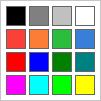Plataforma: Windows, macOS, Linux, iOS
O recurso Quadro branco permite que o usuário local guie o usuário remoto desenhando na tela remota. É especialmente útil durante sessões de suporte ou tarefas colaborativas.
Ativar o quadro branco
Para ativar ou desativar o quadro de comunicações:
Em uma sessão ativa, selecione
 na barra de ferramentas.
na barra de ferramentas.
Controles de desenho
Comece a desenhar - segure o botão esquerdo do mouse.
Terminar de desenhar - solte o botão esquerdo do mouse.
Cancelar desenho - pressione o botão direito do mouse ou Esc.
Modos de desenho
O quadro branco oferece cinco modos de desenho:
Freehand
Linha
Retângulo
Círculo
Flecha
Desenhando um objeto
Para desenhar usando o quadro branco:
Em uma sessão ativa, clique em selecionar
 na barra de ferramentas.
na barra de ferramentas.Selecione um modo de desenho.
Mantenha pressionado o botão esquerdo do mouse para começar a desenhar.
Solte o botão para concluir o desenho.
Pressione Esc ou o botão direito do mouse para cancelar.
Para remover desenhos, use as opções Limpar ou Limpar tudo .
Seleção de cores
O quadro branco inclui uma paleta de 16 cores: